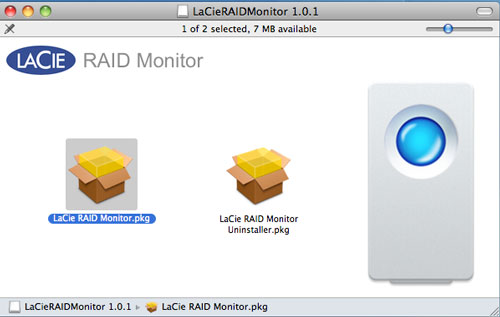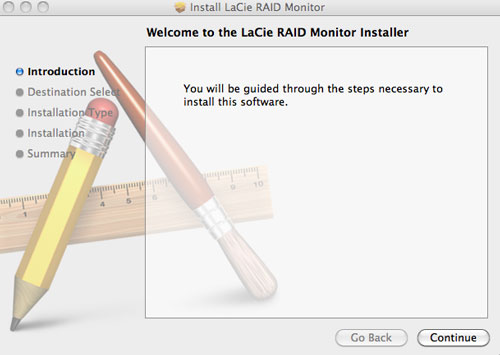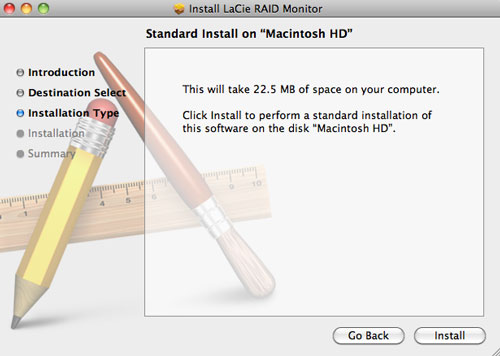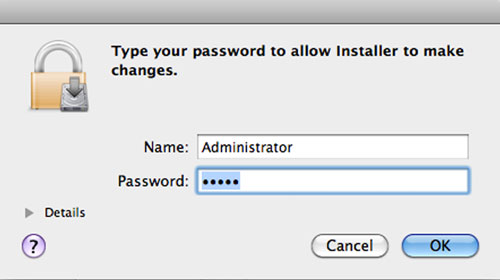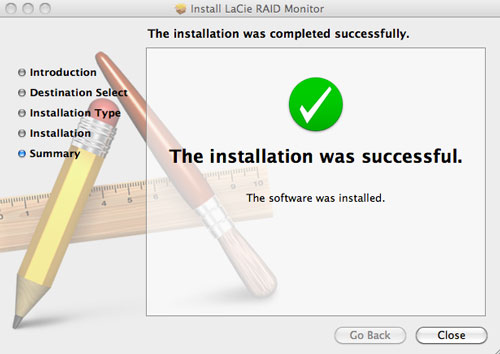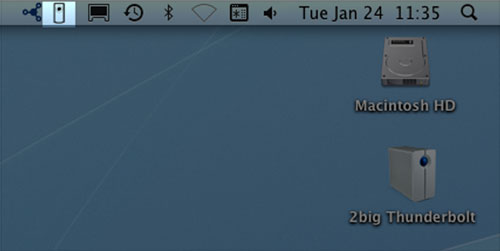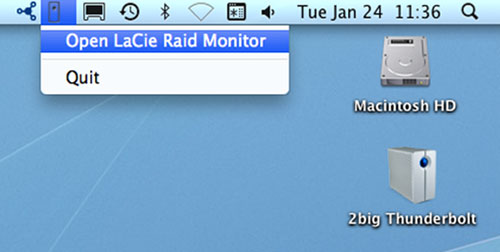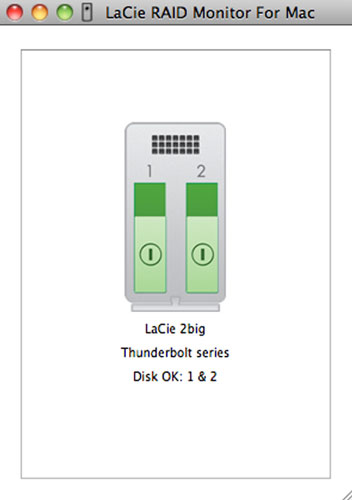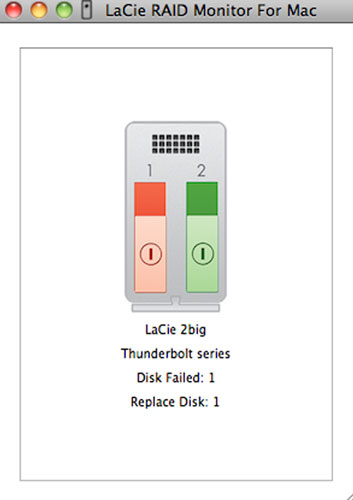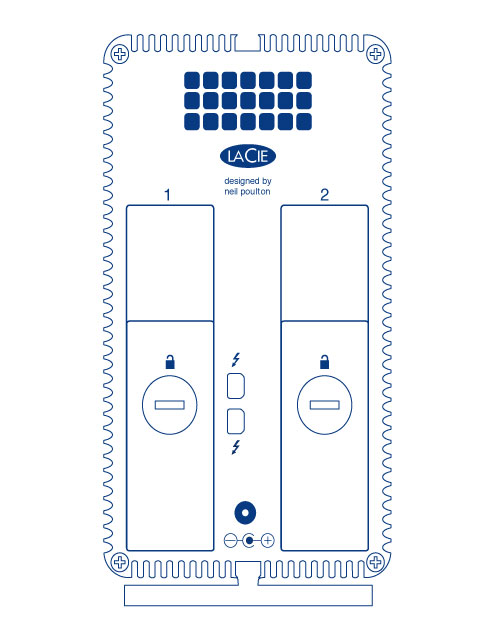ユーザ用ツール
サイト用ツール
目次
LaCie RAID Monitor およびディスクの交換 (2big のみ)
このセクションでは、2big Thunderbolt に関する内容のみ説明しています。LaCie RAID Monitor およびディスクの交換は、ハード ディスクのホットスワップが可能なエンクロージャーで対応しています。
LaCie RAID Monitor
LaCie RAID Monitor は、LaCie Thunderbolt Series ストレージ用に最適化されたユーティリティです。インストールされた LaCie RAID Monitor はバックグラウンドで動作し、ストレージの正常性を監視し続けます。ドライブのいずれかで問題が発生した場合、LaCie RAID Monitor は対応するようにアラートを通知します。
LaCie RAID Monitor のインストール
LaCie RAID Monitor インストーラがない場合は、ダウンロード ページから最新バージョンをダウンロードします。
- インストーラを 2 度クリックします。.dmg ファイルです。
- LaCie RAID Monitor が自動的に起動します。
LaCie RAID Monitor の使用
インストールが成功すると、LaCie RAID Monitor が自動的に起動します。作業中、ユーティリティがバックグラウンドで実行され、2big ストレージをポーリングして RAID の正常性を検証します。2big の正常性を確認するには:
LaCie RAID Monitor では、2big が正常な場合には、色分けされて表示され、簡単に確認できるようになっています。
初期の警告
RAID の正常性に関するアラートを受信するには、LaCie RAID Monitor を起動する必要はありません。片方または両方のディスクで問題が発生すると、メニュー バーの LaCie RAID Monitor アイコンが点滅し、三角形の中にエクスクラメーション マークが表示されます。
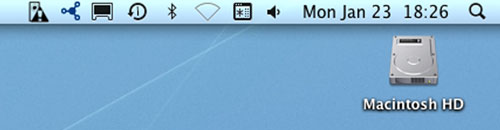
アラートを受信したら、LaCie RAID Monitor を開き、問題の原因を確認します。
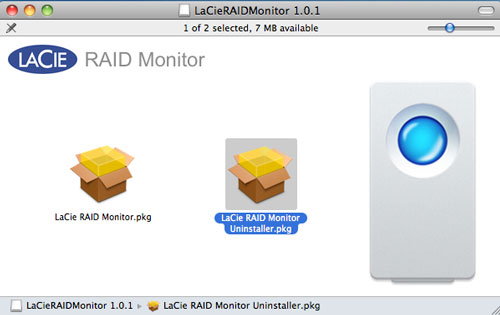
ディスクの交換 (2big)
LaCie 2big Thunderbolt Series の個々のハード ディスクが故障した場合は、LaCie 販売代理店または LaCie カスタマ サポートにお問い合せください。2big Thunderbolt Series 内のハード ドライブが故障した場合は、同一の容量の互換 LaCie ディスクに交換してください。
交換用ディスクが届いたら、次の手順に従って正しくインストールしてください。
ディスクを取り外すには、次の手順に従います。
- 2big Thunderbolt Series エンクロージャの電源がオフになっていることを確認します。
- ご自身を正しく接地し、静電気放電を防止するようにしてください。
- ドライブ トレイのハンドルをつかみ、慎重にドライブを取り外します。
ディスクを挿入するには、次の手順に従います。
- 2big Thunderbolt Series エンクロージャの電源がオフになっていることを確認します。
- 上記の手順に従って、故障したディスクを取り外します。ご自身を正しく接地し、静電気放電を防止するようにしてください。
- ドライブ トレイからねじを取り外し、故障したディスクを、LaCie から届いたディスクに交換します。
- ドライブ トレイにねじを締め直します。
- ドライブ トレイを丁寧に空のディスク ベイに挿入します。ドライブ トレイがほぼ一番奥まで挿入された時点でわずかに抵抗を感じたら、カチッという音がするまで、ドライブ トレイのハンドルを強く押し込んでください。これで、2big Thunderbolt Series の背面パネルの位置にぴったり収納されます。
RAID セットの再構築
ストライピング RAID セット (RAID 0)
2big エンクロージャに代替ディスクがインストールされたら、フォーマット でストライピング RAID セットの構築方法を参照してください。
ミラーリング RAID セット (RAID 1)
2big Thunderbolt Series RAID は、Mac Disk Utility を使用して設定します。ミラーリング アレイでハード ドライブが故障した場合のリカバリ手順については、Apple® サポート ページ (Apple Support) を参照してください。

 このページを印刷
このページを印刷 ページを PDF として保存
ページを PDF として保存